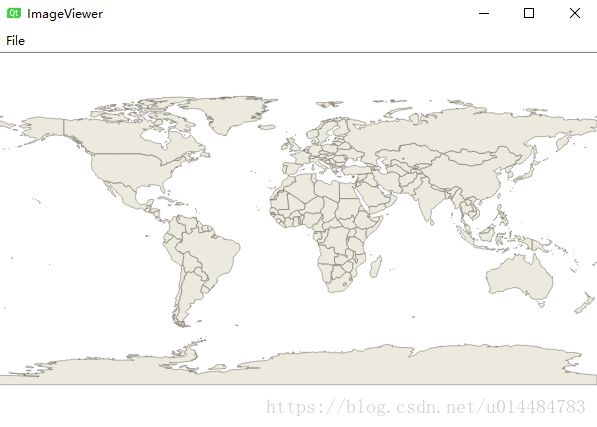QGIS二次开发入坑指南
日前由于项目需求,学习了QGIS,并在QGIS上进行二次开发。在这里记录一下到目前为止的——入坑过程。
下载QGIS
下载QGIS可以从官网上直接下载。首先,我也是想着编译一下源码,从源码学习。当我开始下载源码之后,并按照网上的一系列教程开始编译时,到目前为止,我还没有成功过。都是在VS中编译时报各种错误。所以,本文不介绍源码编译。当我哪天成功了,我再来补充。
下面介绍一下我所使用的环境:
- windows 10 (64位)
- VS2017 (或者VS2015)这两个VS版本我都试过了
- qt5.9.2 (我使用的是这个地址) 其实在安装QGIS的时候也会安装对应的QT,但是由于我之前安装过Qt,所以就直接使用之前的Qt了。 注意:使用自己提前下载的Qt会缺少几个DLL(比如:Qt5WebkitWidgets.dll等),这几个DLL在伴随下载的Qt中。
- QGIS 3.0.2-1(利用OSGeo4W下载得到),如下所示:
启动VS,创建Qt工程
Qt开发环境配置:启动VS2017,如果没有安装Qt VS tools的在”工具–>扩展和更新”中搜索并下载安装。然后配置QtVSTools,添加Qt安装的路径。该部分内容可以自行百度。
当开发环境配置好了之后,创建Qt工程(Qt Gui Application)。在选择导入模块的时候勾选以下几个(其实就是比默认的多选择XML)
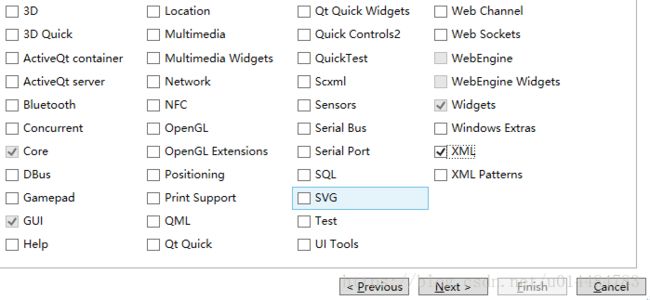
将编译环境改成release x64(release是因为QGIS下载的都是release版本的,debug得自己编译,x64是因为我的机器是64位的),然后编译、运行,看看时候能否正常执行
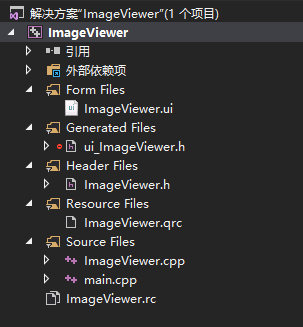
配置项目属性
在“C++” >>”常规” >> “附加包含目录”中添加以下项(具体路径需要做适当调整):
C:\path\to\OSGeo4W64\include
C:\path\to\OSGeo4W64\apps\qgis\include在“链接器” >>”常规” >> “附加库目录”中添加以下项(具体路径需要做适当调整):
C:\path\to\OSGeo4W64\apps\qgis\lib;在“链接器” >>”输入” >> “附加依赖项”中添加以下项:
qgis_app.lib
qgis_core.lib
qgis_gui.lib修改项目文件
1 修改main.cpp如下所示
#include "ImageViewer.h"
#include 每一个QGIS的程序开始时都必须声明创建QgsApplication,这个和Qt必须创建QApplication一样,所以这里就是将QApplication替换成QgsApplication。QgsApplication::setPrefixPath是用来设置qgis的安装路径的,其实它主要作用是加载plugins。
2 修改ImageViewer.cpp如下所示
#include "ImageViewer.h"
#include <qmenubar.h>
#include <qmessagebox.h>
#include <qfiledialog.h>
#include <qgsvectorlayer.h>
ImageViewer::ImageViewer(QWidget *parent)
: QMainWindow(parent)
{
this->resize(600, 400);
// create the menus and then add the actions to them.
fileMenu = this->menuBar()->addMenu("File");
openFileAction = new QAction("Open", this);
this->connect(openFileAction, SIGNAL(triggered(bool)), this, SLOT(on_openFileAction_triggered()));
fileMenu->addAction(openFileAction);
// initialize the map canvas
mapCanvas = new QgsMapCanvas();
this->setCentralWidget(mapCanvas);
mapCanvas->setCanvasColor(QColor(255, 255, 255));
mapCanvas->setVisible(true);
mapCanvas->enableAntiAliasing(true);
}
void ImageViewer::on_openFileAction_triggered() {
addVectorLayer();
}
void ImageViewer::addVectorLayer()
{
QString fileName = QFileDialog::getOpenFileName(this, tr("Open shape file"), "", "*.shp");
QStringList temp = fileName.split('/');
QString basename = temp.at(temp.size() - 1);
QgsVectorLayer* vecLayer = new QgsVectorLayer(fileName, basename, "ogr");
if (!vecLayer->isValid())
{
QMessageBox::critical(this, "error", QString("layer is invalid: \n") + fileName);
return;
}
mapCanvas->setExtent(vecLayer->extent());
layers.append(vecLayer);
mapCanvas->setLayers(layers);
mapCanvas->refresh();
}
该段代码主要的作用就是添加菜单栏,在菜单栏中添加“File”菜单,然后在“File”菜单中增加一个“Open” Action,并设置Open的响应函数。在响应函数中加载矢量地图文件(.shp格式),并显示在界面中。
3 修改ImageViewer.h如下所示
#pragma once
#include layers;
public slots:
void on_openFileAction_triggered();
//
public:
void addVectorLayer();
};
再次运行程序后会遇到缺少各种DLL的错误,这时候有两种方法:
- 将
C:\path\to\OSGeo4W64\bin和C:\path\to\OSGeo4W64\app\qgis\bin添加到环境变量Path中 - 将
C:\path\to\OSGeo4W64\bin和C:\path\to\OSGeo4W64\app\qgis\bin中的DLL全部拷贝到生成的exe的目录下。
这时再次运行程序,可能还是会缺少各种DLL,如果是以Qt5开头的,在C:\path\to\OSGeo4W64\app\Qt5中查找;如果是其他的DLL,可以在你的系统中查找,推荐使用everything。如果还是找不到需要的DLL,请自己百度下载或者请留言,看看我有没有。